Escopos de otimização na Resource Scheduling Optimization
Você pode definir o que a Resource Scheduling Optimization otimiza, incluindo recursos, requisitos ou reservas.
O escopo é o mecanismo da Resource Scheduling Optimization para definir as entradas relevantes: requisitos de recurso, recursos e as reservas de recurso existentes. Ele também inclui os períodos a serem considerados para otimização. O escopo extensível aproveita as exibições de entidade do Dynamics 365, fornecendo uma maneira fácil e flexível de definir o que deve ser otimizado (requisitos de recurso, recursos e reservas de recurso existentes).
Importante
Os escopos devem ser os menores possíveis. A Resource Scheduling Optimization será mais rápida e mais efetiva se as solicitações de otimização contiverem alguns recursos, requisitos, reservas e durações de intervalos menores. Normalmente, as empresas já têm partições que poderiam ser usadas para Resource Scheduling Optimization; por exemplo:
- Definido temporalmente: otimize técnicos que trabalhem durante o dia separadamente dos que trabalham à noite.
- Definido geograficamente: vizinhanças, cidades.
- Definido logicamente: nível de suporte, tipo de incidente.
Depois de abrir o formulário Escopo da Otimização de Agendamento, os usuários podem selecionar exibições do sistema ou exibições pessoais existentes (para as quais eles tenham permissões de leitura) dos menus suspensos de exibição de Recurso, Requisito e Reserva. Se uma exibição pessoal for selecionada, ela será compartilhada com o usuário do aplicativo de Resource Scheduling Optimization e outros usuários com acesso ao escopo.
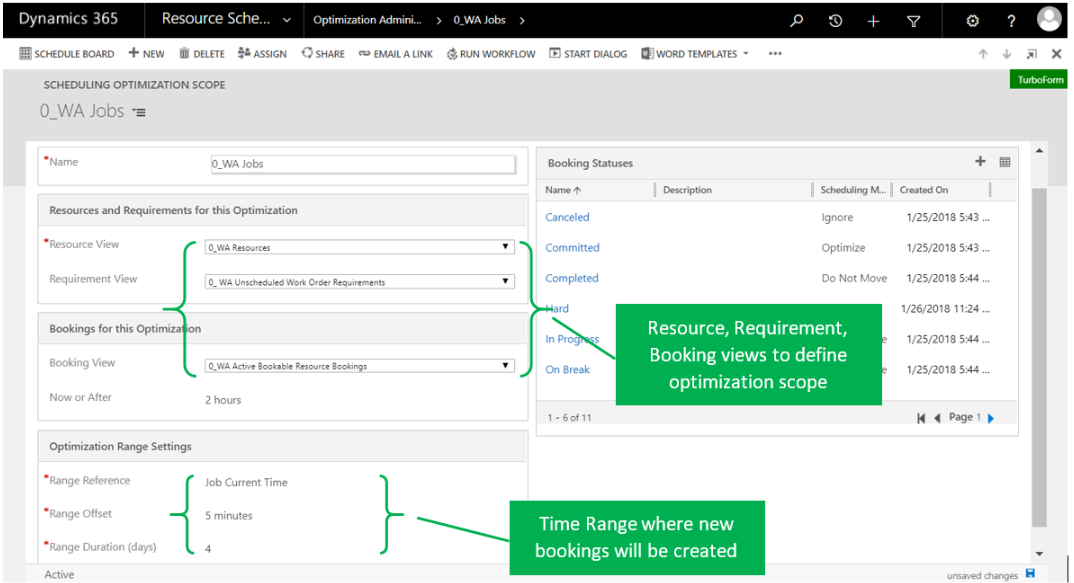
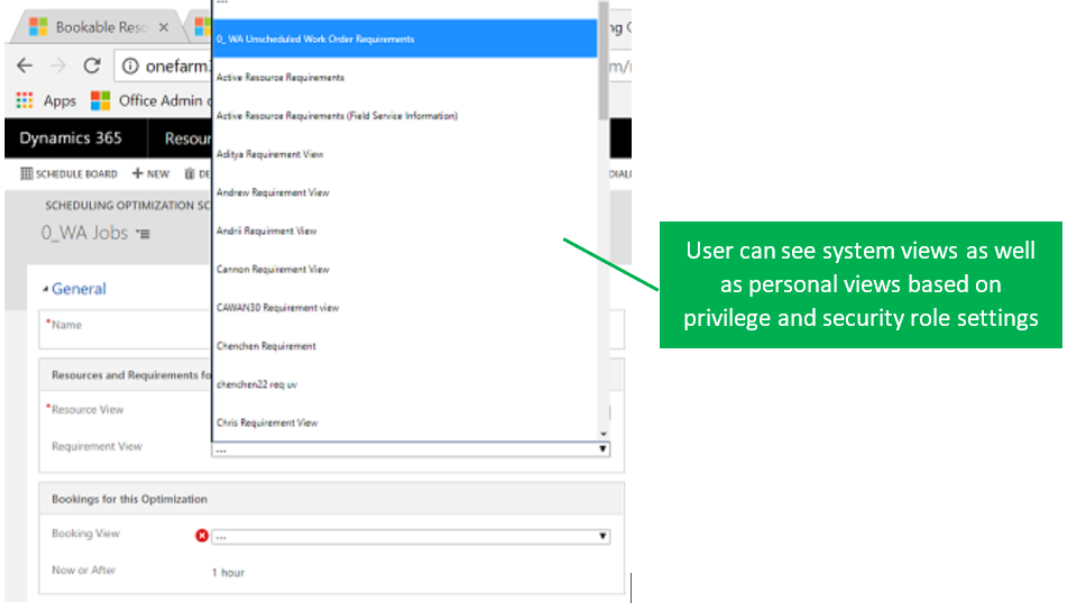
Usando a Exibição de Recursos como um exemplo, os Recursos 0_WA foram definidos pelas condições de filtragem mostradas na captura de tela a seguir. Isso equivale a configurar a região de WA como um escopo de otimização na versão anterior do Resource Scheduling Optimization. Os usuários podem aplicar mais condições de filtragem como necessário para especificar os recursos que precisam otimizar. A Resource Scheduling Optimization respeitará a configuração Otimizar Agendamento em registros de recurso individuais em detrimento dos filtros de exibição de recursos.
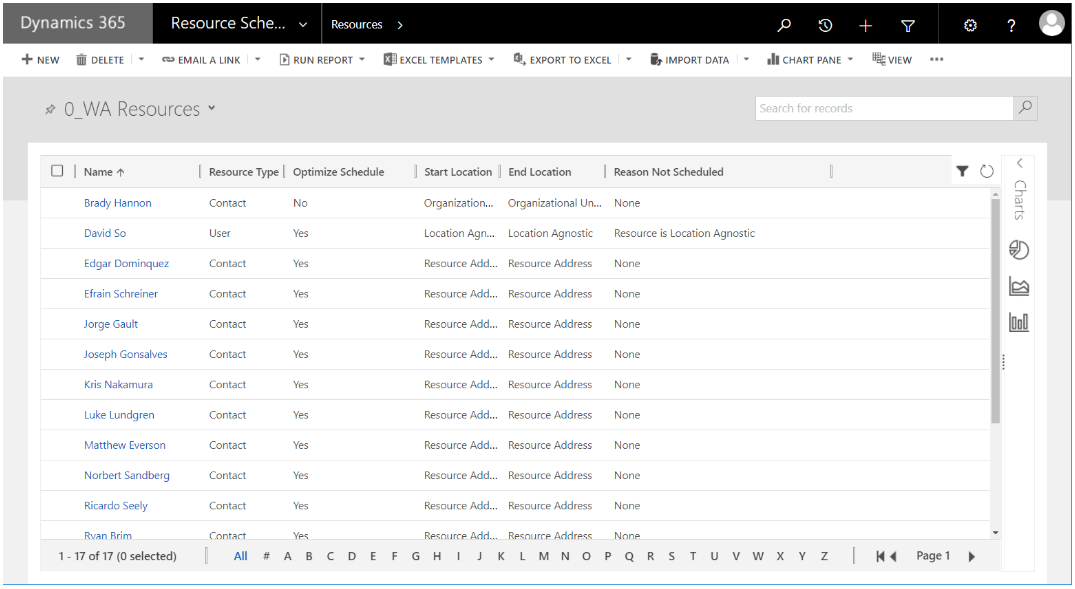
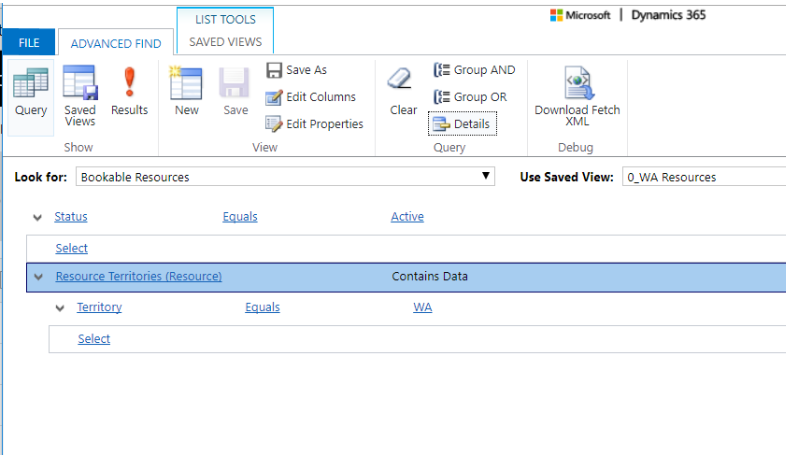
Selecione pelo menos uma exibição de requisito ou de reserva para o que precisa ser otimizado.
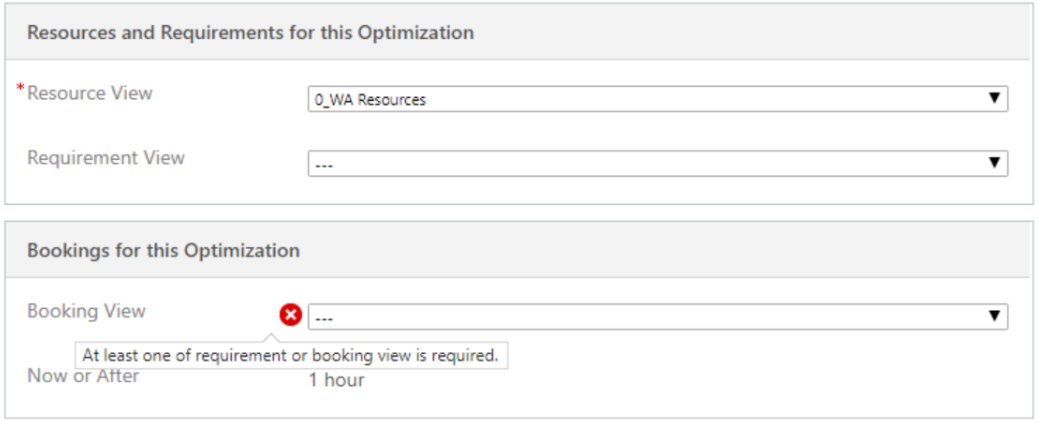
Se você selecionar a exibição de reserva, poderá defini-la como Agora ou Depois. Por exemplo, talvez você queira otimizar reservas para os próximos cinco dias, daqui a duas horas (enquanto exclui as reservas nas próximas duas horas e as reservas no passado). O atual filtro de exibição de entidade pronto do Dynamics 365 não dá suporte a essa condição Agora ou Depois; a Resource Scheduling Optimization habilitou essa configuração adicional em detrimento de todas as condições de filtro definidas para a exibição de reserva.
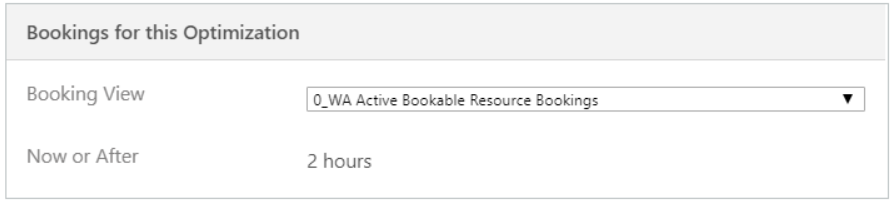
As Configurações do Intervalo de Otimização é o intervalo de tempo em que as reservas podem ser criadas, atualizadas e excluídas.
Exemplo 1: você deseja ter uma reserva criada ou adiada para daqui a 24 horas, mas daqui a uma hora; em outras palavras, as reservas serão movidas para um intervalo que começa Agora+uma hora+um dia (o que pode ocorrer parcialmente ainda hoje).
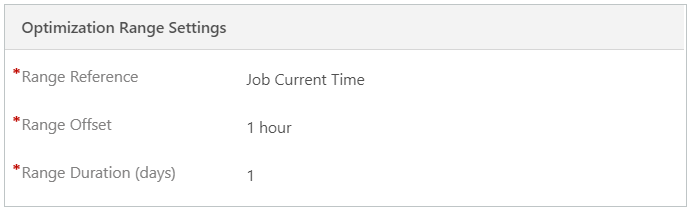
Referência do Intervalo: o momento inicial do cálculo do intervalo de todas as ordens de serviço subsequentes (Hora atual do trabalho ou Início do dia atual do trabalho).
Compensação do Intervalo: duração do tempo adicionado à referência do intervalo para definir o início do intervalo.
Duração do Intervalo (dias): número de dias adicionados à referência do intervalo.
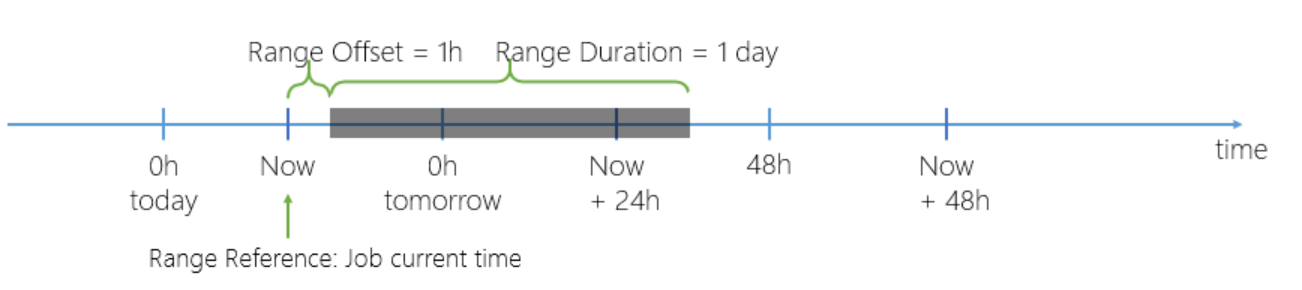
Exemplo 2: você deseja ter uma reserva criada/movida para os próximos dois dias.
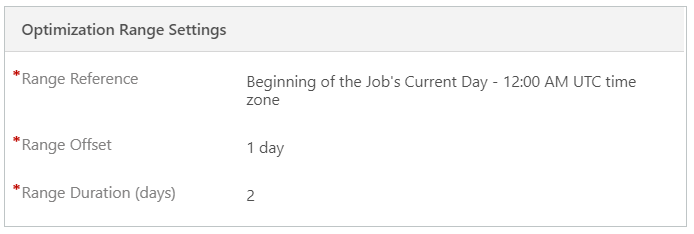
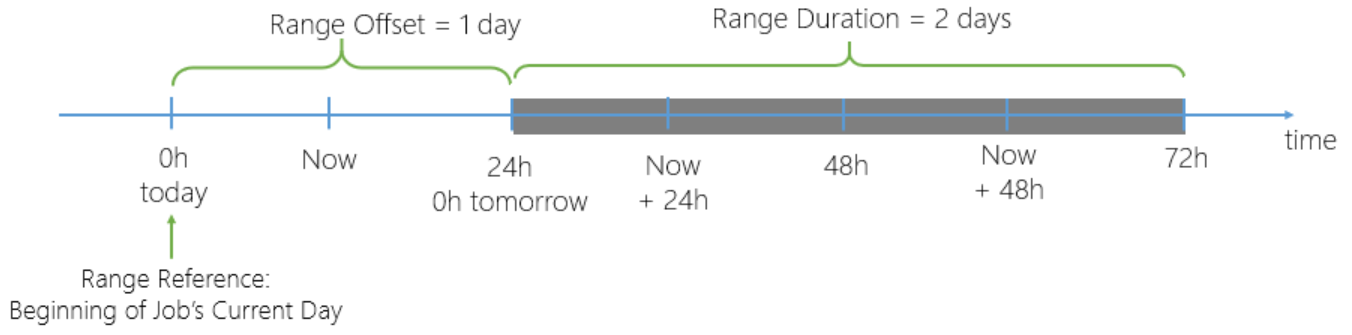
Observação
Se as reservas ou os requisitos de recursos forem definidos na exibição Requisito/Reserva, mas as janelas de data/hora prometidas estiverem fora do intervalo de otimização, a Resource Scheduling Optimization não criará nem atualizará esses requisitos ou reservas depois de respeitar a restrição da janela de agendamento. Se as janelas de data/hora prometidas estiverem se sobrepondo ao intervalo de otimização, a Resource Scheduling Optimization criará/atualizará esses requisitos/reservas depois de respeitar a restrição da janela de agendamento.
Você pode visualizar os recursos, os requisitos e as reservas para o escopo de otimização por meio do painel de agendamento:
Os filtros de recursos no painel de agendamento são preenchidos previamente desde a Exibição de Recursos. A lista de recursos corresponde ao número de recursos definidos na Exibição de Recursos. A Resource Scheduling Optimization exibirá um ícone de cadeado e uma dica de ferramenta para indicar se um recurso não está habilitado para otimização (mesmo se tiver sido adicionado à Exibição de Recursos).
Os requisitos sob Qualificado para Otimização correspondem aos registros da Exibição de Requisitos.
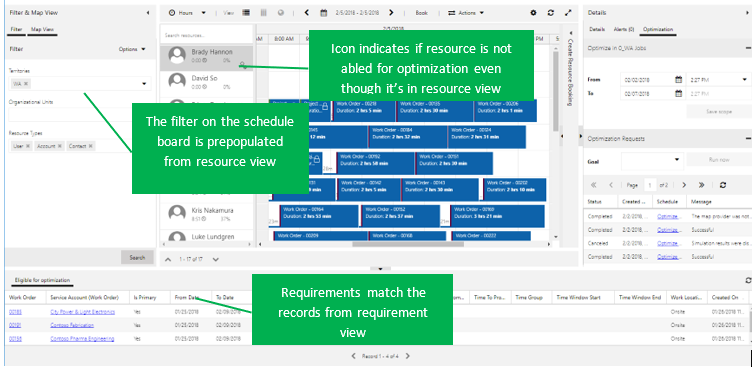
Você pode modificar os filtros no painel esquerdo e salvá-los no escopo:
Se a Exibição de Recursos referenciada pelo escopo de otimização for uma exibição do sistema, os filtros modificados por meio do painel de agendamento serão salvos como uma exibição pessoal.
Se a Exibição de Recursos referenciada pelo escopo de otimização for uma exibição pessoal, os filtros modificados por meio do painel de agendamento serão salvos novamente na mesma exibição pessoal.
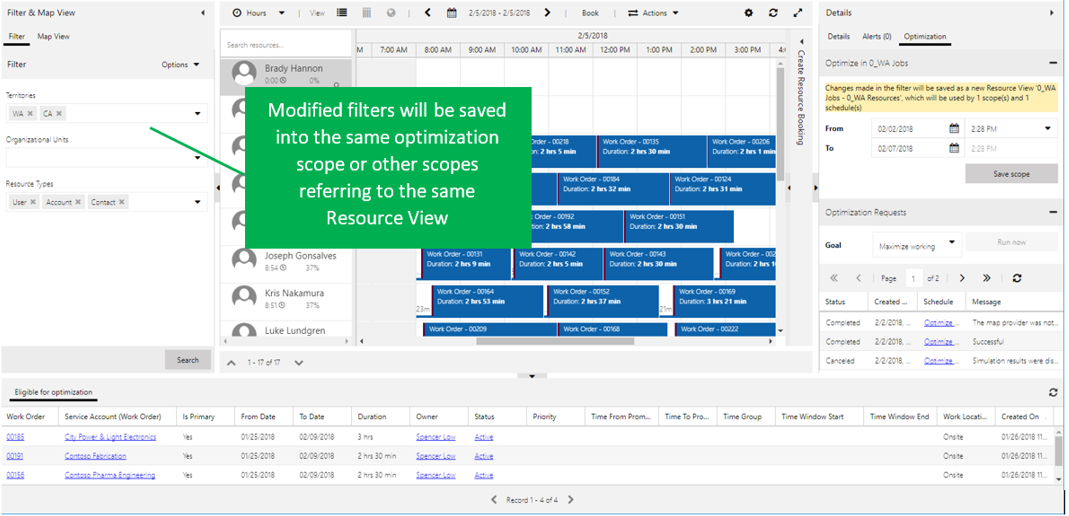
Comentários
Em breve: Ao longo de 2024, eliminaremos os problemas do GitHub como o mecanismo de comentários para conteúdo e o substituiremos por um novo sistema de comentários. Para obter mais informações, consulte https://aka.ms/ContentUserFeedback.
Enviar e exibir comentários de